这篇教程教优图宝的朋友们用PS制作粘贴图片的透明胶布,教程制作的难度不大,比较适合初级学习者。我们先来看看最终的效果图吧:

具体的制作步骤如下:
1、新建文档,填充浅蓝色,随便弄一个美女进来,ctrl+T旋转一定角度。

2、建新层,画一矩形选区,填充白色,添加图层样式。
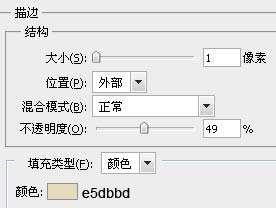
3、填充(Fill)改为40%,效果如下。

4、选择曲线套索做如下选区,删除,同理处置另一端。

5、添加投影样式。
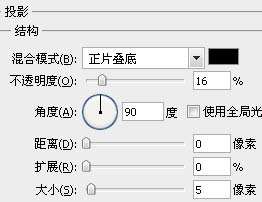
6、复制几个,放于四角,合并四个层,稍微高斯模糊一下,最终效果如下。

UtoBao编注:更多PS教程及PS学习请进入优图宝ps实例教程栏目,地址:http://www.utobao.com/news/55.html




